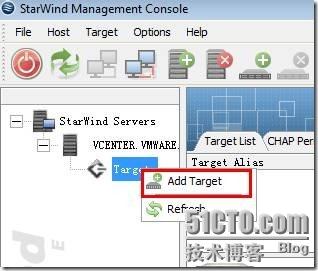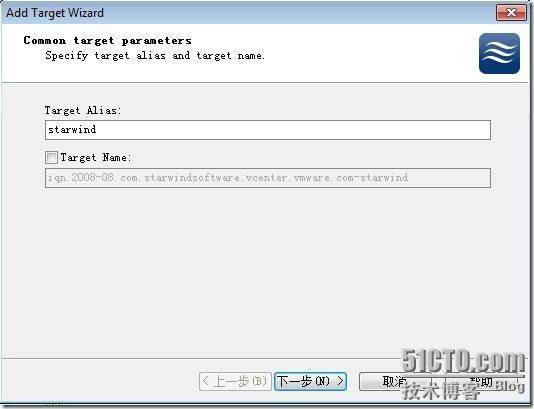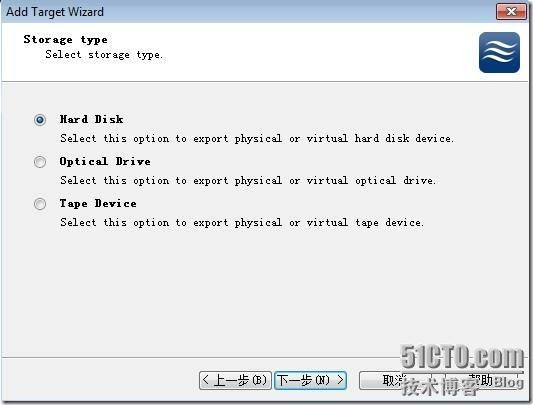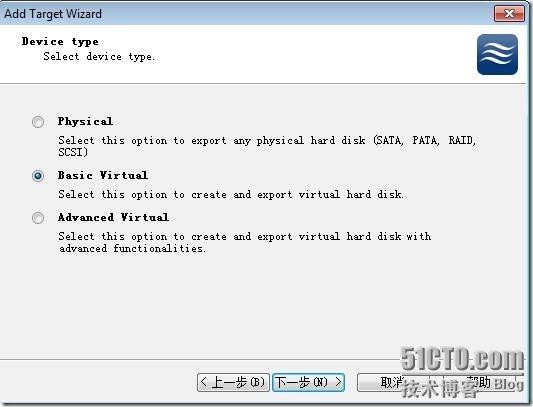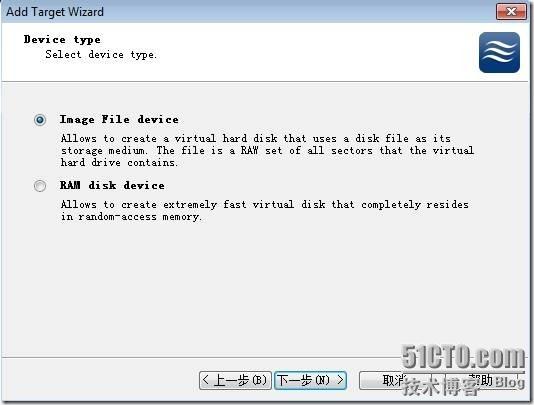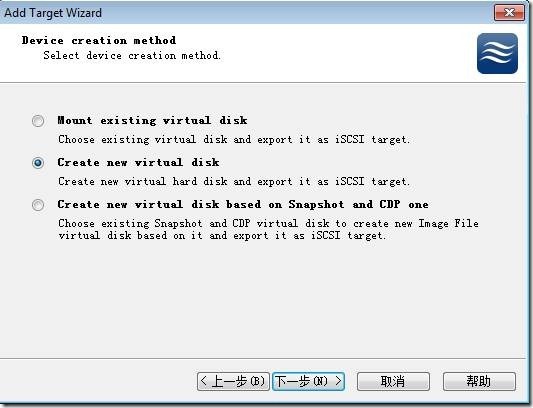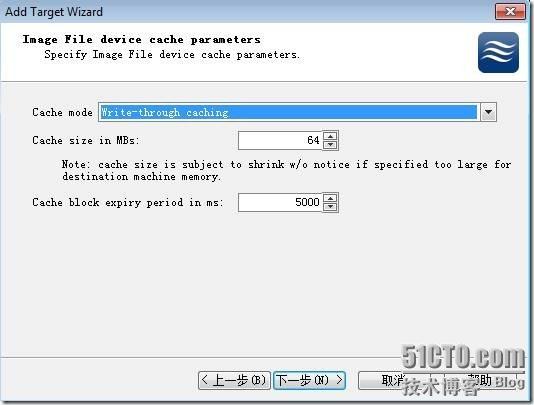StarWind iSCSI Target它可以將Windows服務器變成一個存儲服務器或是一個SAN。
相對其他的其他的SAN或iSCSI設置更容易,且在可較少資源的使用,尤其在測試羣集或其他需要用到共享存儲的場合。如在虛擬機中測試windows或Linux、虛擬化等時,可在物理機上安裝該軟件,並提供iSCSI服務來共享本地的存儲。這樣就可以避免在VMware WorkStation或其他虛擬機上安裝如FreeNas或Openfiler等軟件。
果你是用windows 2003系統的話,要在系統上先安裝Microsoft_iSCSI_Initiator,下載地址
http://www.microsoft.com/downloads/en/details.aspx?FamilyID=12cb3c1a-15d6-4585-b385-befd1319f825&DisplayLang=en
本文采用starwind5.4,這個版本的破解版網上很容易找
安裝starwind
安裝很簡單,沒什麼好說明的
在選擇安裝目錄的時候最好不要安裝在C盤
安裝完成後再系統服務裏面把starwind服務停掉,然後把破解文件拷貝到安裝目錄下覆蓋原文件破解就完成了,64位系統的starwind是安裝到program files下面,之後記得重啓starwind服務
添加主機
本機的話填127.0.0.1 ,其他網絡主機填對應主機的IP
advanced是高級選項,可以做搜索和認證
連接主機
填寫用戶名和密碼,密碼是starwind
接下來添加target
輸入一個target名稱
選擇存儲的介質類型,分別是硬盤,光驅,磁帶,這裏選硬盤hard disk
選擇設備的介質類型,分別是物理,基本虛擬,高級虛擬,這裏選第二個,這裏只講基本的概念,高級一點的可以看博客裏面的starwind的高可用那篇
下一步選第一個image file device
下一步分別是掛載已經存在的虛擬硬盤,創建新的虛擬硬盤,創建新的基於快照和CDP的虛擬硬盤,選第二個
虛擬硬盤路徑、大小、是否壓縮、是否加密。
支持功能模式,Asynchronous Replication等等
設置緩存模式
創建完成
下面講一下擴展空間操作,右擊imagefile1,extend image size
填寫要擴展的空間
size變大了
starwind默認允許所有連接,不安全,我們來設置一下過濾規則
點擊access right,add rule
根據你自己的情況設置源和目的主機的add ip address 或者DNS name
設置防火牆,入站規則,新規則
選擇端口,下一步
選TCP,特定端口3260,3261
完成